Sites verwijderen met behulp van Azure Portal
In deze handleiding leert u hoe u een of meer sites en gekoppelde ARM-resources verwijdert met behulp van Azure Portal. Dit omvat resources die zijn gemaakt tijdens het maken van sites en netwerkfuncties die aan de sites zijn gekoppeld.
Vereisten
- U moet al een site in uw implementatie hebben die u wilt verwijderen.
- Zorg ervoor dat u zich kunt aanmelden bij Azure Portal met behulp van een account met toegang tot het actieve abonnement dat u hebt gebruikt om uw privé-mobiele netwerk te maken. Dit account moet de ingebouwde rol Inzender of Eigenaar hebben voor het abonnementsbereik.
Eén mobiele netwerksite en -resources verwijderen
U kunt een bestaande site verwijderen in Azure Portal.
- Meld u aan bij de Azure-portal.
- Zoek en selecteer de siteresource die de privésite van het mobiele netwerk vertegenwoordigt die u wilt verwijderen.
- Selecteer de knop Verwijderen.
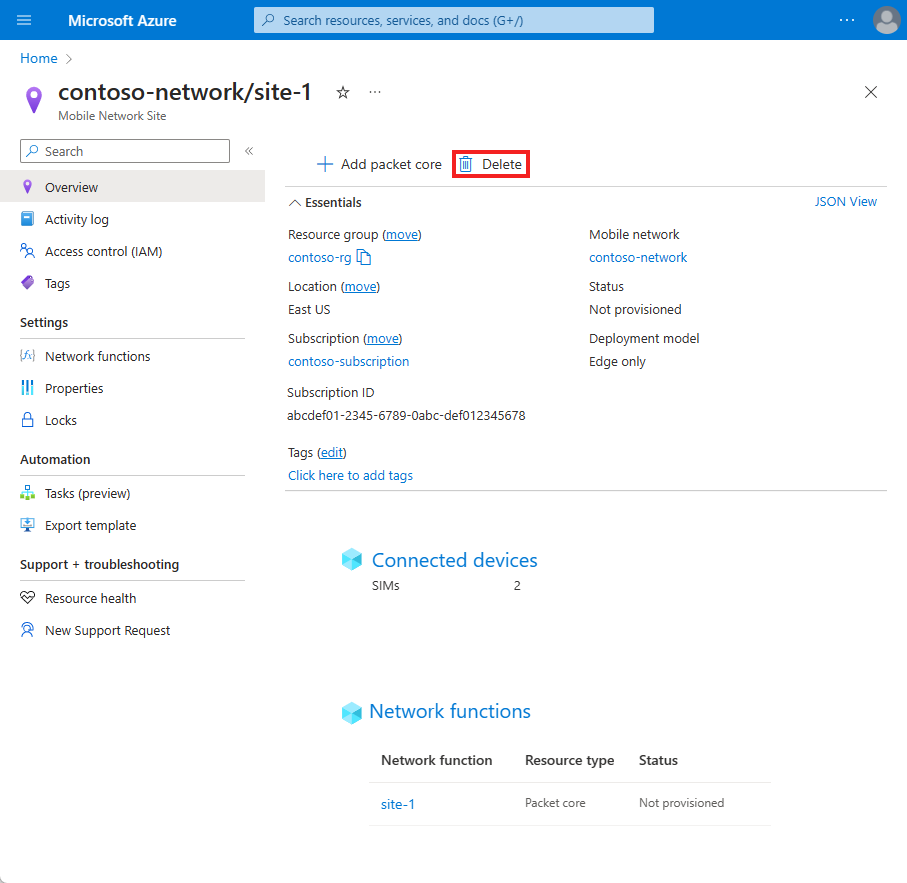
- Bekijk de lijst met resources die worden verwijderd.
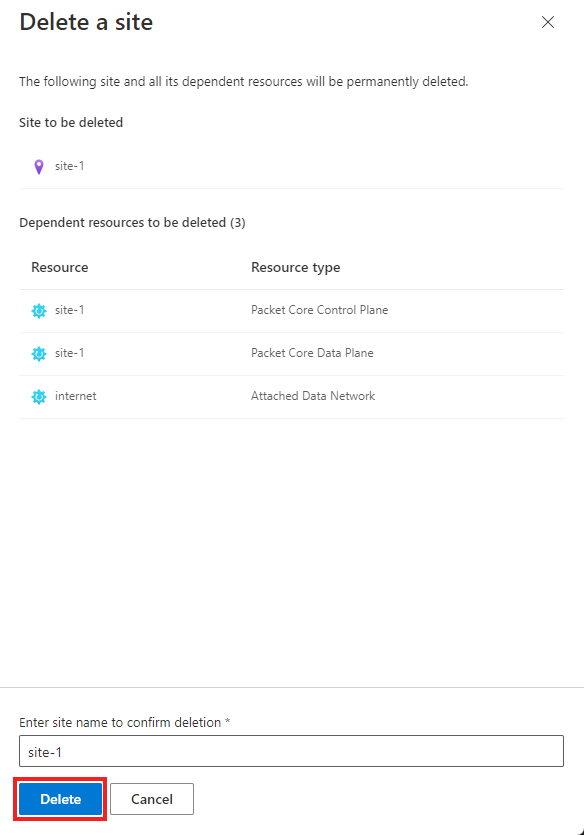
- Als u wilt doorgaan, typt u de naam van de site en selecteert u Verwijderen.
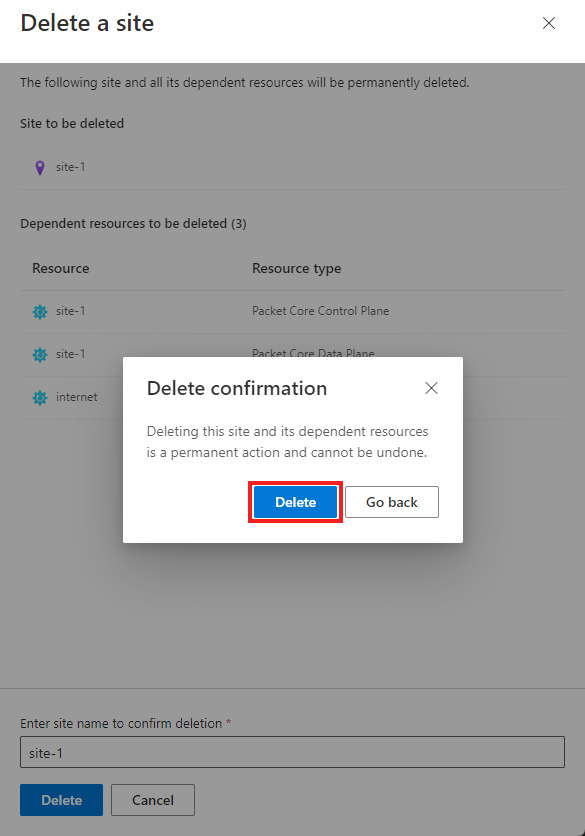
- Bevestig dat u deze site in het bevestigingsvenster wilt verwijderen door Verwijderen te selecteren.
Meerdere mobiele netwerksites en -resources verwijderen
U kunt uw bestaande sites verwijderen in Azure Portal.
- Meld u aan bij de Azure-portal.
- Zoek en selecteer het netwerk met de privésites voor mobiele netwerken die u wilt verwijderen.
- Selecteer de blade Sites in het menu aan de linkerkant.
- Schakel het selectievakje in naast elk van de sites die u wilt verwijderen.
- Selecteer de knop Verwijderen boven aan de lijst.
- Bekijk de lijst met resources die worden verwijderd.
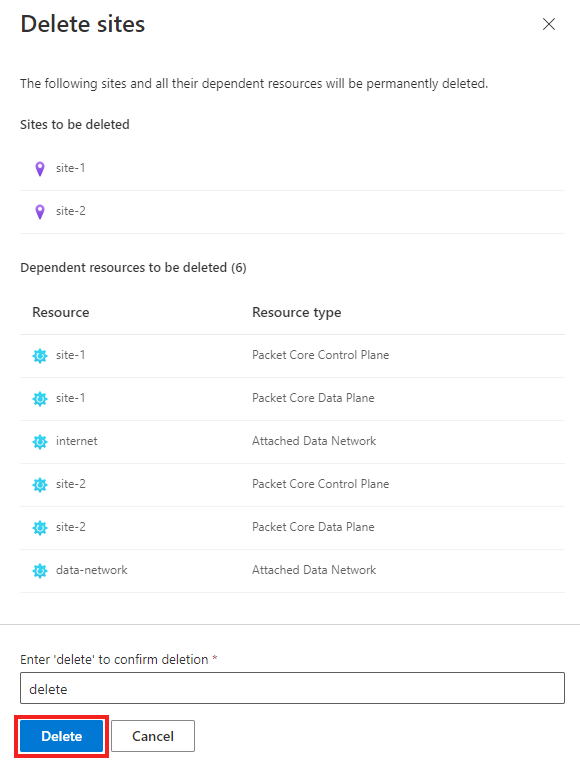
- Als u wilt doorgaan, typt u 'Verwijderen' en selecteert u Verwijderen.
- Bevestig dat u deze sites in het bevestigingsvenster wilt verwijderen door Verwijderen te selecteren.
Volgende stappen
Implementeer indien nodig een of meer nieuwe sites.
Feedback
Binnenkort beschikbaar: In de loop van 2024 zullen we GitHub-problemen geleidelijk uitfaseren als het feedbackmechanisme voor inhoud en deze vervangen door een nieuw feedbacksysteem. Zie voor meer informatie: https://aka.ms/ContentUserFeedback.
Feedback verzenden en weergeven voor